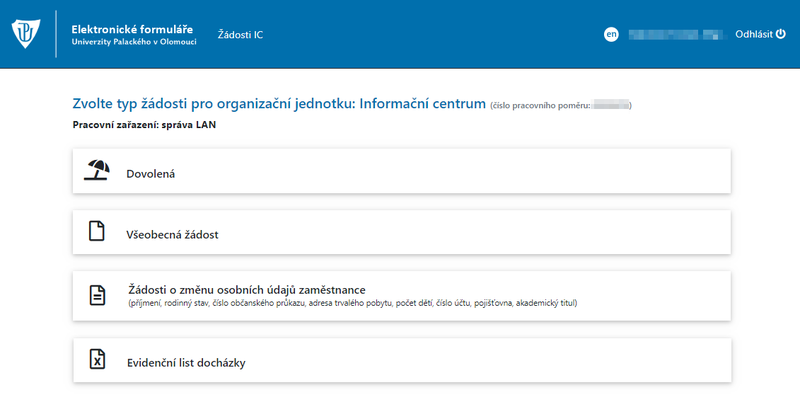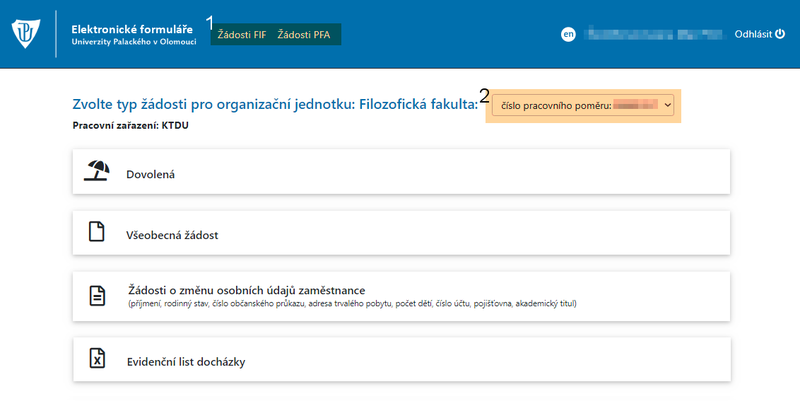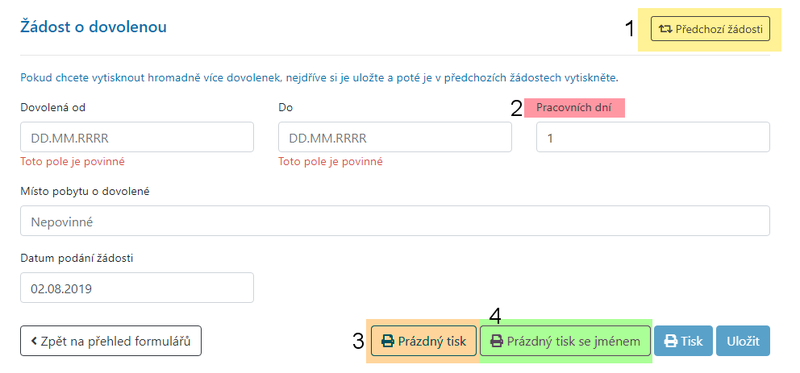ELF2
Manuál pro práci s aplikací ELF2. V následujícím textu jsou popsány základní ovládací prvky aplikace.
Žádosti zaměstnanců
Následující text je věnovaný základnímu ovládání části zaměstnaneckých žádostí a formulářů. Po přihlášení do aplikace uvidíte základní nabídku žádostí.
Máte-li více úvazků na více organizačních jednotkách, vyberete si příslušné žádosti pro danou jednotku v menu v záhlaví [1]. Máte-li více úvazků v rámci jedné organizační jednotky, vyberte si úvazek [2], k němuž chcete vytvořit žádost.
Dovolená
Žádosti o dovolenou lze vytvářet v aplikaci. Uložené dovolenky z aplikace ELF2 se zobrazují rovnou v evidenčním listu docházky. V docházkovém listu se automaticky také zobrazují dovolenky, které jsou již zadány do SAPu a tím pádem jsou zobrazeny ve vašem Portálovém profilu v části Nepřítomnosti. Dovolenky nejsou zobrazovány ze SAPu, ale z Portálu.
Pro přehled všech dříve vytvořených dovolenek klikněte na tlačítko Předchozí žádosti [1]. Po vyplnění data od a do se automaticky vypočítá počet pracovních dní [2]. Vytištěné dovolenky mají předvyplněné údaje: jméno a příjmení, osobní číslo, číslo útvaru a útvar. Při vytisknutí jedné dovolenky se vytisknou i další dvě prázdné dovolenky z důvodu úspory papíru. Ty si následně můžete vypsat ručně. Dovolenky lze u po vyplnění uložit. Lze také předtisknout dovolenku bez vyplněných údajů [3] nebo dovolenku s předvyplněnými údaji [4], ale bez údajů o dovolené. Vytisknutím žádosti se dovolenka zároveň i uloží.
Předchozí dovolenky
Po kliknutí na tlačítko Předchozí žádosti se přesunete na přehled již uložených / vytisknutých žádostí. Jednotlivé zadané žádosti v ELF2 lze smazat. V této části lze upravit žádost či dovolenku vytisknout.
Tisk více dovolenek
Pokud chcete vytisknout více dovolenek zároveň, stačí je jednotlivě uložit a poté kliknout na tlačítko Předchozí žádosti, kde si zaškrtnete možnost hromadný tisk.
Žádosti
Kromě žádostí o dovolenou se v ELF2 nachází formulář všeobecné žádosti, ale také formuláře žádostí o změnu osobních údajů.
Všeobecná žádost
Tento typ žádosti obsahuje textové pole, do kterého zaměstnanec může vepsat svou žádost. Stejně jako u dovolenek, lze tisknout prázdnou žádost, žádost se jménem. Rozpracovanou žádost lze uložit a pokračovat v práci později. Rozpracované a již vytištěné žádosti se nacházejí v části Předchozí žádosti.
Žádosti o změnu osobních údajů
Můžete vybírat z následujících typů žádostí: změna čísla účtu, změna zdravotní pojišťovny, zápis akademického titulu, změnu občanského průkazu, změnu počtu dětí, změnu příjmení, změnu rodinného stavu a změnu adresy trvalého bydliště.
Jednotlivé žádosti obsahují předpřipravená textová pole pro vyplnění dat požadovaných pro jednotlivé žádosti.
Evidenční list docházky
Evidenční list docházky po vytištění obsahuje pouze orientační data. Evidenční list se tiskne ve formátu *.xlsx, tj. Microsoft Excel. Tam lze provést veškeré požadované úpravy. Z technických důvodů aplikace nemůže předvyplnit všechny data z důvodu velkého množství různých typů úvazků a pracovních dob.
V docházkovém listu se zobrazují dovolenky, uložené v ELF2 a ty, které byly zadány do SAPu a tím pádem jsou zobrazeny ve vašem Portálovém profilu v části Nepřítomnosti. Dovolenky nezobrazujeme ze SAPu, ale z Portálu. Z technických důvodů nelze nyní automaticky zobrazovat jiné typy nepřítomností.
V části evidenčního listu si nejprve nastavte čas své pracovní doby. To po prvním uložení lze měnit po kliknutí na tlačítko Nastavení pro tisk.
Veškeré dříve vytištěné / uložené docházky jsou k dispozici v části Předchozí docházky.
Žádosti studentů
Studenti mají k dispozici řadu formulářů žádostí. Mohou vytvářet následující žádosti: všeobecná, dočasné nezveřejnění části kvalifikační práce, dodatečný zápis předmětů, dodatečný odzápis předmětů, přerušení studia, zanechání studia, potvrzení o studiu a uznání doby rodičovství.
Dříve vytvořené žádosti jsou k dispozici v části Předchozí žádosti, žádosti lze rozpracovat a uložit. Vytvořenou žádost lze rovnou vytisknout.